Cloudera Manager安装之Cloudera Manager 5.3.X安装(三)(tar方式、rpm方式和yum方式)
不多说,直接上干货!
福利每天都有 => =>=>=>=>
前期博客
Cloudera Manager安装之时间服务器和时间客户端(二)
ClouderaManager官网安装
https://www.cloudera.com/documentation/manager/5-0-x/Cloudera-Manager-Installation-Guide/cm5ig_install_path_B.html

yum clean all
yum makecache
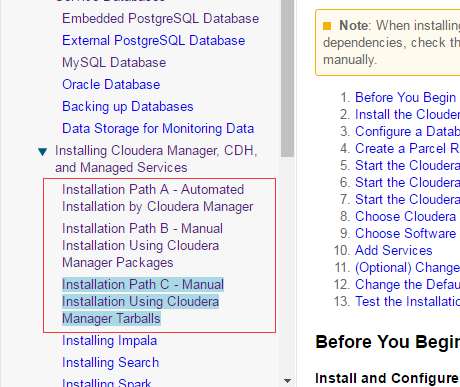
因为啊。我们知道,安装CDH5是有很多方式的!
安装CDH5方式1:(用tar包方式来安装)
请移步,我的博客
hadoop-2.6.0-cdh5.4.5.tar.gz(CDH)的3节点集群搭建(含zookeeper集群安装)
安装CDH5方式2:(用rpm包方式来安装)
这里,不多说了,大同小异而已。
安装CDH5方式3:(用parcels包(即这里是CDH的安装包) + Cloudera Manager来安装)(博主我推荐你用这种方法)
我这里,是这种。然后,里面再细分5种!
本博文的主要内容有
一、Cloudera Manager 5.3.X安装的(tar方式)
二、Cloudera Manager 5.3.X安装的(rpm方式)
三、Cloudera Manager 5.3.X安装的(yum方式)(博主我推荐你用这种方式)
Cloudera Manager 5.3.X安装的三种方式(tar方式、rpm方式和yum方式)
1、tar方式的在线/离线安装 (根据操作系统版本选择版本)(我这里分别都演示)
http://archive-primary.cloudera.com/cm5/cm/5/
2、rpm方式的在线/离线安装 ( CentOS6.5系统是要选择redhat版本)(我这里分别都演示)
http://archive.cloudera.com/cm5/redhat/6/x86_64/cm/
3、使用yum方式安装还需要下载一个bin文件(我这里分别都演示)(博主我推荐你用这种方法)
http://archive.cloudera.com/cm5/installer/5.3.6/
即rpm方式 + yum本地源 安装。
一、Cloudera Manager 5.3.X安装的(tar方式)(看看就好)
tar方式的在线/离线安装(这个很简单)
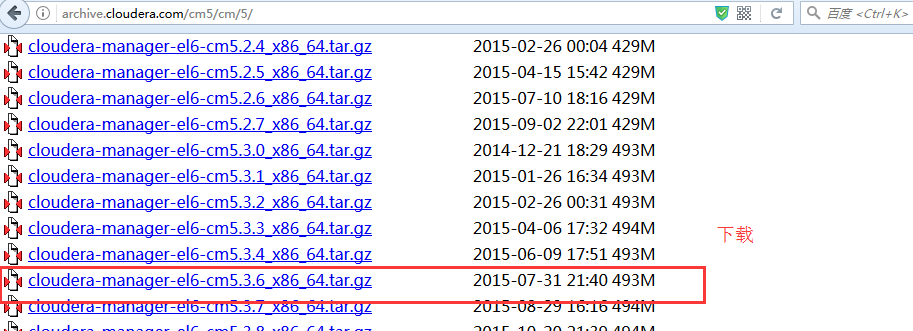

所有节点
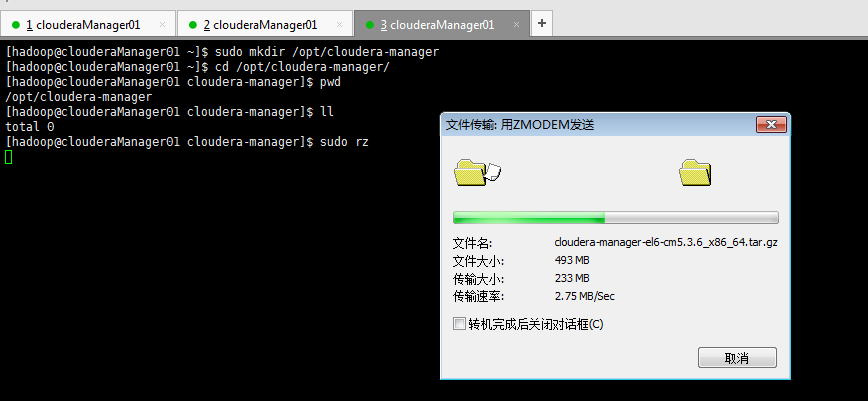
同理,现在的主机名是clouderaManager01,拿这个来说,其他的clouderaManager02、clouderaManager03和clouderaManager04是一样的。
当使用tar包方式安装CM时,必须在所有节点上手动创建用户,因为CM 服务和管理服务默认使用cloudera-scm进行配置
每个节点上执行:
sudo useradd --system--home= /opt/cloudera-manager/cm-5.3./run/cloudera-scm-server --no-create-home --shell=/bin/false --comment "cloudera SCM User" cloudera-scm
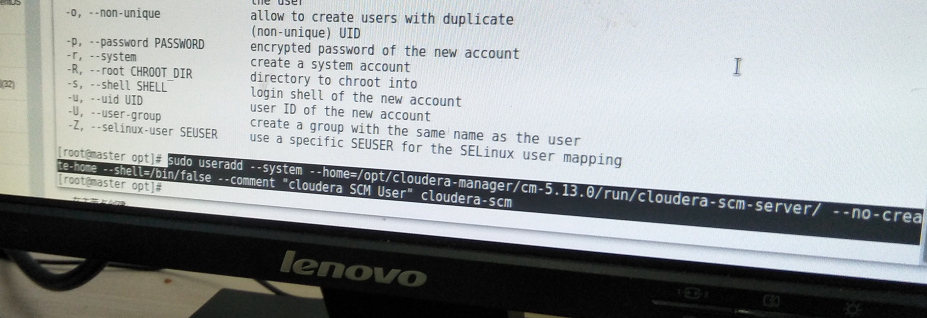
- 在clouderaManager01机器上,创建CM 服务本地数据存储目录
[hadoop@clouderaManager01 cm-5.3.]# sudo mkdir /var/lib/cloudera-scm-server
[hadoop@clouderaManager01 cm-5.3.]# sudo chown cloudera-scm:cloudera-scm /var/lib/cloudera-scm-server
图省略
创建Parcel 目录
sudo mkdir -p /opt/cloudera/parcel-repo
图省略
即在clouderaManager01上创建。
sudo mkdir -p /opt/cloudera/parcels
图省略
即在clouderaManager02、clouderaManager03和clouderaManager04上创建。
sudo cp /opt/cloudera-manager/cm-5.3./etc/init.d/cloudera-scm-server/etc/init.d/
图省略
即在clouderaManager01上创建。
主节点上启动CM服务
sudo /opt/cloudera-manager/cm-5.3./etc/init.d/cloudera-scm-server start
图省略
即在clouderaManager01上创建。
所有节点上设置代理配置文件并启动代理
sudo vi /opt/cloudera-manager/cm-5.3./etc/cloudera-scm-agent/config.ini
图省略
同理,现在的主机名是clouderaManager01,拿这个来说,其他的clouderaManager02、clouderaManager03和clouderaManager04是一样的。
server_host=clouderaManager01
图省略
sudo /opt/cloudera-manager/cm-5.3./etc/init.d/cloudera-scm-agent start
图省略
即在clouderaManager01上创建。
访问CM界面
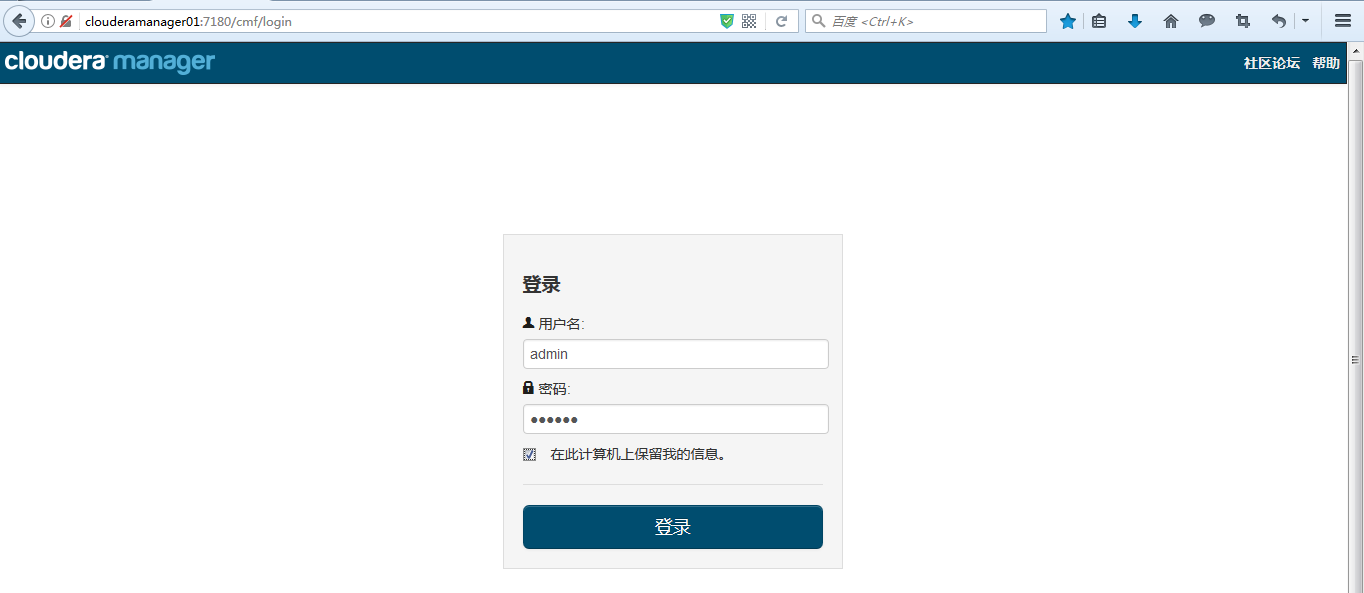
二、 Cloudera Manager 5.3.X安装的(rpm方式方式)(看看就好)
不多赘述。
三、Cloudera Manager 5.3.X安装的三种方式(yum方式方式)(博主推荐你用这种方法)
rpm方式 + yum本地源 安装
(1)必须下载软件 (我只下载了这些就安装成功了)
网站:http://archive.cloudera.com/cm5/
cm-5.3.6安装文件:http://archive.cloudera.com/cm5/installer/5.3.6
http://archive.cloudera.com/cm5/installer/5.3.6/cloudera-manager-installer.bin (下载这一个)
cm-5.3.6依赖包:http://archive.cloudera.com/cm5/redhat/6/x86_64/cm/5.3.6/
http://archive.cloudera.com/cm5/redhat/6/x86_64/cm/5.3.6/RPMS/x86_64/ (目录下的都下载)
(2)可选下载软件 (我是看到了有些人,在安装时,还下载了这些,安装成功了)
依赖其他的包:是postgresq-libs
(1) postgresql-8.4.18-1.e16_4.x86_64.rpm (下载这一个)
下载地址:ftp://mirror.switch.ch/pool/4/mirror/scientificlinux/6.5/x86_64/os/Packages/postgresql-8.4.18-1.el6_4.x86_64.rpm
(2)postgresql-libs-8.4.18-1.e16_4.x86_64.rpm (下载这一个)
(3)postgresql-server-8.4.18-1.e16_4.x86_64.rpm (下载这一个)
下载地址:ftp://mirror.switch.ch/pool/4/mirror/scientificlinux/6.3/x86_64/updates/security/postgresql-server-8.4.18-1.el6_4.x86_64.rpm
依赖其他的包:是repo-libs
(1) createrepo-0.9.9-18.e16.noarch.rpm (下载这一个)
(2) deltarpm-3.5-0.5.20090913git.e16.x86_64.rpm (下载这一个)
(3) python-deltarpm-3.5-0.5.20090913git.e16.x86_64.rpm (下载这一个)
一句话,就是说,Cloudera Manager 5.3.X的安装,需要cm-5.3.6安装文件、cm-5.3.6依赖包。
postgresq-libs和repo-libs(我这里只是看到有些人是这么也可以安装的,但是,我这里不需要!)。
其实,最简单的是,就是直接
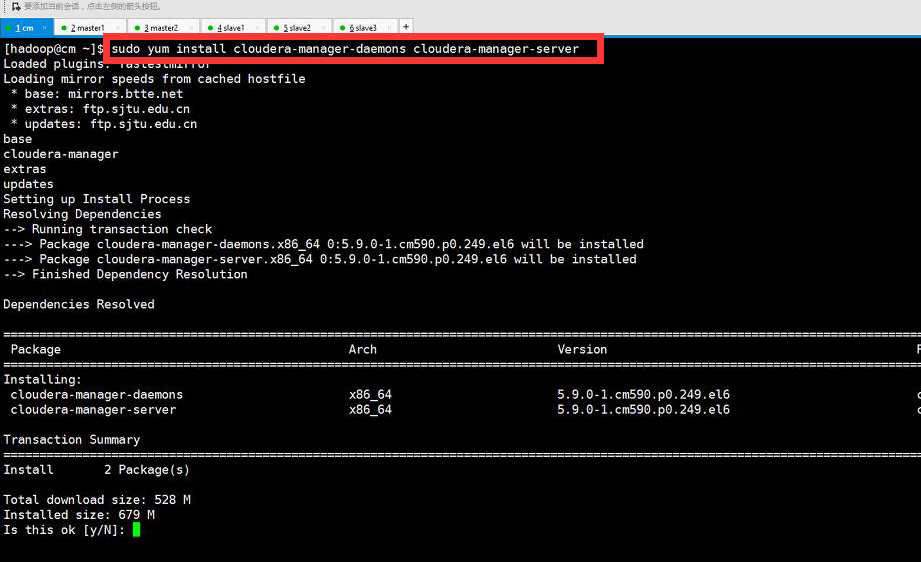

然后,就在CentOS6.5里,就把cloudera-scm-server 和 cloudera-scm-agent,就给解决了。
进入开始!

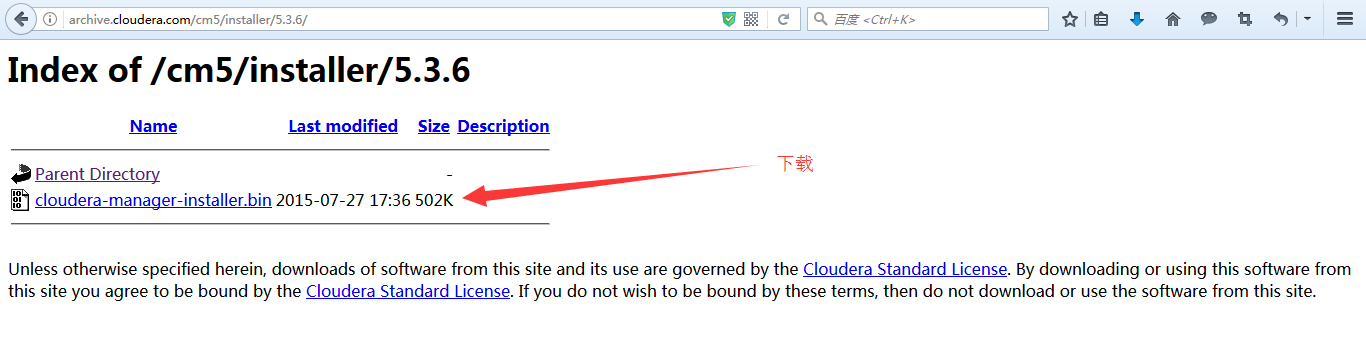


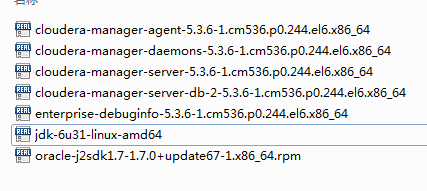

(2)上传软件
即,放到/opt/softwares/下
/opt/softwares/cm-5.3.6 (我这里只用到了它!!!)
/opt/softwares/postgresq-libs (我这里不需要,只是看到了些人用到了)
/opt/softwares/repo-libs (我这里不需要,只是看到了些人用到了)

[root@clouderaManager01 opt]# pwd
/opt
[root@clouderaManager01 opt]# mkdir -p /opt/softwares/cm-5.3.
[root@clouderaManager01 opt]# mkdir -p /opt/softwares/postgresq-libs
[root@clouderaManager01 opt]# mkdir -p /opt/softwares/repo-libs
[root@clouderaManager01 opt]# ll
total
drwxr-xr-x. root root Nov rh
drwxr-xr-x root root Apr : softwares
[root@clouderaManager01 opt]# chown -R hadoop:hadoop softwares/
[root@clouderaManager01 opt]# su hadoop
[hadoop@clouderaManager01 opt]$ cd softwares/
[hadoop@clouderaManager01 softwares]$ pwd
/opt/softwares
[hadoop@clouderaManager01 softwares]$ ll
total
drwxr-xr-x hadoop hadoop Apr : cm-5.3.
drwxr-xr-x hadoop hadoop Apr : postgresq-libs
drwxr-xr-x hadoop hadoop Apr : repo-libs
[hadoop@clouderaManager01 softwares]$
/opt/softwares/cm-5.3.6目录下的软件汇总

[hadoop@clouderaManager01 cm-5.3.]$ ll
total
-rw-r--r-- hadoop hadoop Apr : cloudera-manager-agent-5.3.-.cm536.p0..el6.x86_64.rpm
-rw-r--r-- hadoop hadoop Apr : cloudera-manager-daemons-5.3.-.cm536.p0..el6.x86_64.rpm
-rw-r--r-- hadoop hadoop Apr : cloudera-manager-installer.bin
-rw-r--r-- hadoop hadoop Apr : cloudera-manager-server-5.3.-.cm536.p0..el6.x86_64.rpm
-rw-r--r-- hadoop hadoop Apr : cloudera-manager-server-db--5.3.-.cm536.p0..el6.x86_64.rpm
-rw-r--r-- hadoop hadoop Apr : enterprise-debuginfo-5.3.-.cm536.p0..el6.x86_64.rpm
-rw-r--r-- hadoop hadoop Apr : jdk-6u31-linux-amd64.rpm
-rw-r--r-- hadoop hadoop Apr : oracle-j2sdk1.-1.7.+update67-.x86_64.rpm.rpm
[hadoop@clouderaManager01 cm-5.3.]$ pwd
/opt/softwares/cm-5.3.
(3)配置本地源
cd /etc/yum.repos.d
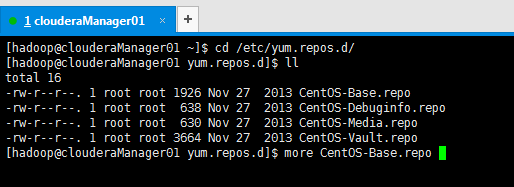
[hadoop@clouderaManager01 ~]$ cd /etc/yum.repos.d/
[hadoop@clouderaManager01 yum.repos.d]$ ll
total
-rw-r--r--. root root Nov CentOS-Base.repo
-rw-r--r--. root root Nov CentOS-Debuginfo.repo
-rw-r--r--. root root Nov CentOS-Media.repo
-rw-r--r--. root root Nov CentOS-Vault.repo
[hadoop@clouderaManager01 yum.repos.d]$ more CentOS-Base.repo
这里啊,其实,跟好比maven的本地仓库一样,大家自行去看看就好。
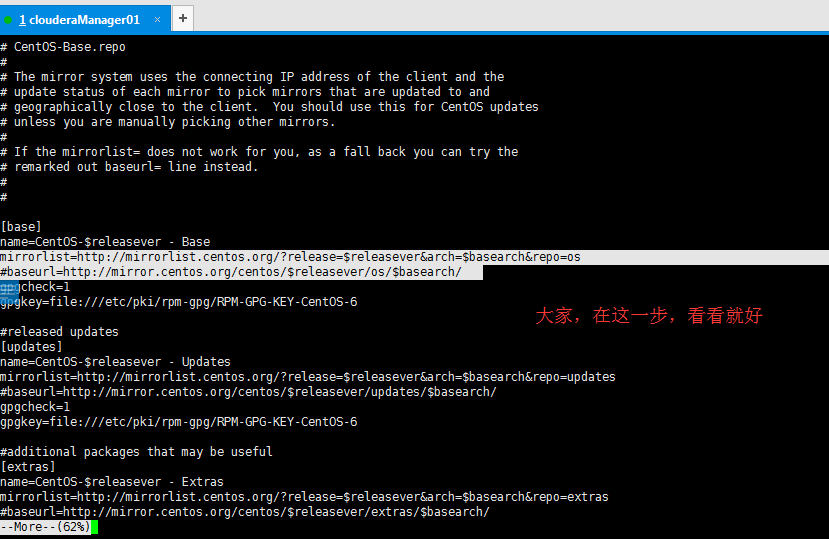
继续后面,都是为配置本地源做准备的!
(4)安装apache服务器,并设置开机启动
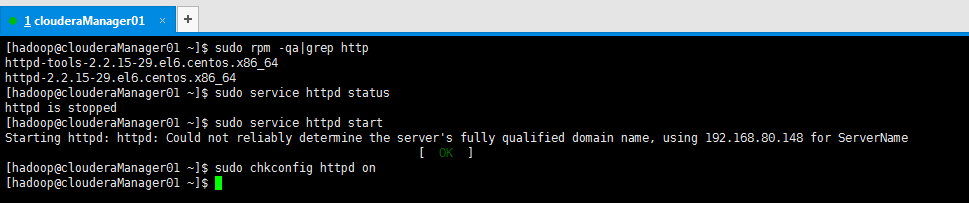
[hadoop@clouderaManager01 ~]$ sudo rpm -qa|grep http
httpd-tools-2.2.-.el6.centos.x86_64
httpd-2.2.-.el6.centos.x86_64
[hadoop@clouderaManager01 ~]$ sudo service httpd status
httpd is stopped
[hadoop@clouderaManager01 ~]$ sudo service httpd start
Starting httpd: httpd: Could not reliably determine the server's fully qualified domain name, using 192.168.80.148 for ServerName
[ OK ]
[hadoop@clouderaManager01 ~]$ sudo chkconfig httpd on
[hadoop@clouderaManager01 ~]$
注意:在CentOS系统里,是httpd,在其他系统如Ubuntu或Debain里是,apache。
同时,CentOS6.5是自带安装了的。
测试apache服务,是否成功(默认端口是80)
http://clouderamanager01:80
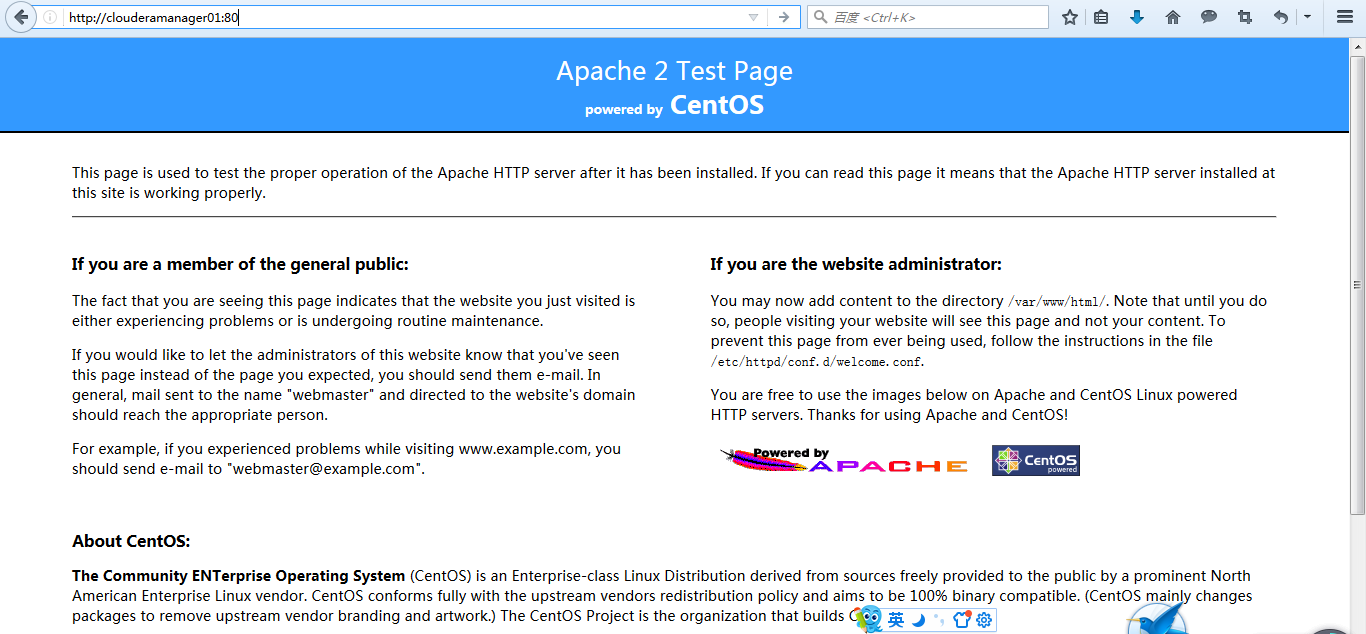
如果出现上述界面,说明成功!
(5)配置cm5/redhat/6/x86_64/cm/5.3.6/RPMS/x86_64/
这是官方的
http://archive.cloudera.com/cm5/redhat/6/x86_64/cm/5.3.6/RPMS/x86_64/
也就说,要改成我们本地的
http://clouderamanager01/cm5/redhat/6/x86_64/cm/5.3.6/RPMS/x86_64/
其实啊,就是去读取这个目录的。


[hadoop@clouderaManager01 cm-5.3.]$ pwd
/opt/softwares/cm-5.3.
[hadoop@clouderaManager01 cm-5.3.]$ cd /var/www/html/
[hadoop@clouderaManager01 html]$ pwd
/var/www/html
[hadoop@clouderaManager01 html]$ ls
[hadoop@clouderaManager01 html]$ sudo mkdir -p cm5/redhat//x86_64/cm/5.3./RPMS/x86_64/
[hadoop@clouderaManager01 html]$
输入如下,
http://clouderamanager01/cm5/redhat/6/x86_64/cm/5.3.6/RPMS/x86_64/
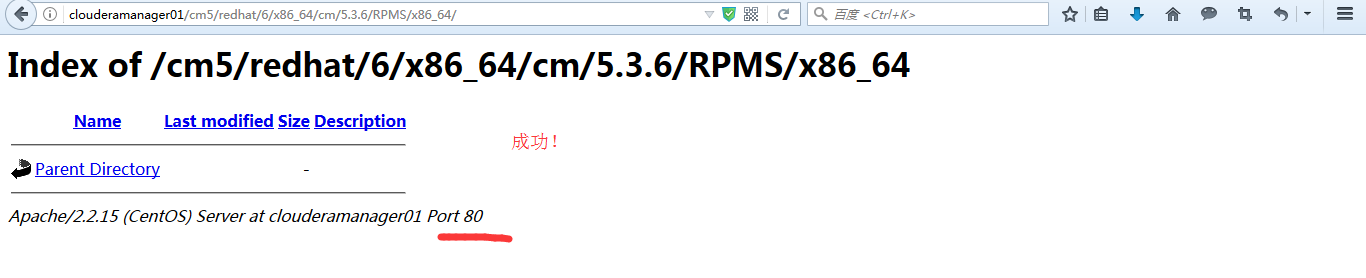
(6)移动刚下载好的文件,到/var/www/html/cm5/redhat/6/x86_64/cm/5.3.6/RPMS/x86_64/目录下

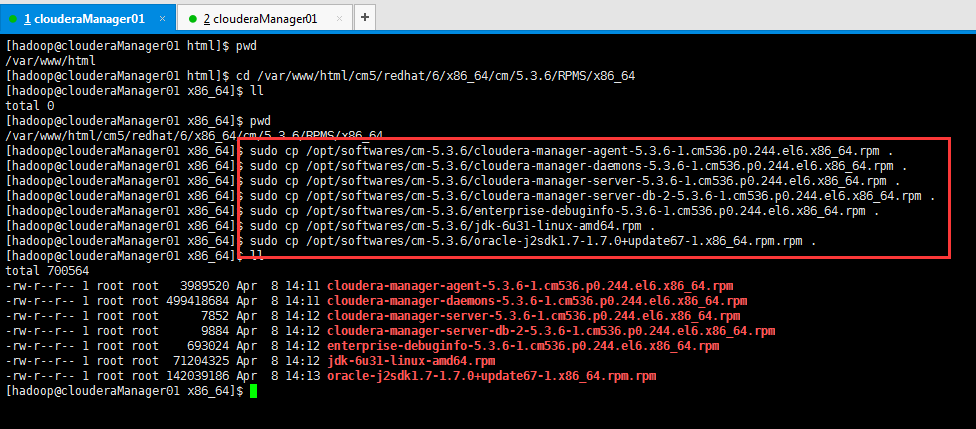
[hadoop@clouderaManager01 html]$ pwd
/var/www/html
[hadoop@clouderaManager01 html]$ cd /var/www/html/cm5/redhat//x86_64/cm/5.3./RPMS/x86_64
[hadoop@clouderaManager01 x86_64]$ ll
total
[hadoop@clouderaManager01 x86_64]$ pwd
/var/www/html/cm5/redhat//x86_64/cm/5.3./RPMS/x86_64
[hadoop@clouderaManager01 x86_64]$ sudo cp /opt/softwares/cm-5.3./cloudera-manager-agent-5.3.-.cm536.p0..el6.x86_64.rpm .
[hadoop@clouderaManager01 x86_64]$ sudo cp /opt/softwares/cm-5.3./cloudera-manager-daemons-5.3.-.cm536.p0..el6.x86_64.rpm .
[hadoop@clouderaManager01 x86_64]$ sudo cp /opt/softwares/cm-5.3./cloudera-manager-server-5.3.-.cm536.p0..el6.x86_64.rpm .
[hadoop@clouderaManager01 x86_64]$ sudo cp /opt/softwares/cm-5.3./cloudera-manager-server-db--5.3.-.cm536.p0..el6.x86_64.rpm .
[hadoop@clouderaManager01 x86_64]$ sudo cp /opt/softwares/cm-5.3./enterprise-debuginfo-5.3.-.cm536.p0..el6.x86_64.rpm .
[hadoop@clouderaManager01 x86_64]$ sudo cp /opt/softwares/cm-5.3./jdk-6u31-linux-amd64.rpm .
[hadoop@clouderaManager01 x86_64]$ sudo cp /opt/softwares/cm-5.3./oracle-j2sdk1.-1.7.+update67-.x86_64.rpm.rpm .
[hadoop@clouderaManager01 x86_64]$ ll
total
-rw-r--r-- root root Apr : cloudera-manager-agent-5.3.-.cm536.p0..el6.x86_64.rpm
-rw-r--r-- root root Apr : cloudera-manager-daemons-5.3.-.cm536.p0..el6.x86_64.rpm
-rw-r--r-- root root Apr : cloudera-manager-server-5.3.-.cm536.p0..el6.x86_64.rpm
-rw-r--r-- root root Apr : cloudera-manager-server-db--5.3.-.cm536.p0..el6.x86_64.rpm
-rw-r--r-- root root Apr : enterprise-debuginfo-5.3.-.cm536.p0..el6.x86_64.rpm
-rw-r--r-- root root Apr : jdk-6u31-linux-amd64.rpm
-rw-r--r-- root root Apr : oracle-j2sdk1.-1.7.+update67-.x86_64.rpm.rpm
[hadoop@clouderaManager01 x86_64]$
对应得到
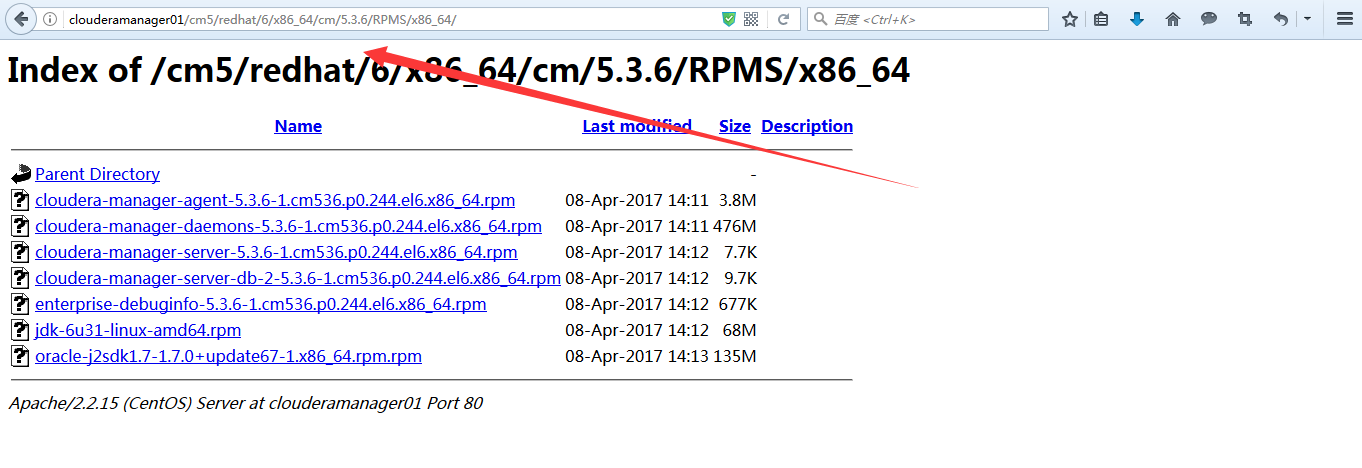
配置本地源成功!
(7)将官方的cloudera-manager.repo修改为我们自己的

http://archive.cloudera.com/cm5/redhat/6/x86_64/cm/cloudera-manager.repo
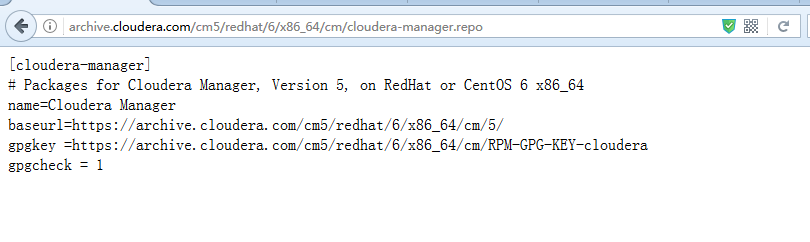
[cloudera-manager]
# Packages for Cloudera Manager, Version , on RedHat or CentOS x86_64
name=Cloudera Manager
baseurl=https://archive.cloudera.com/cm5/redhat/6/x86_64/cm/5/
gpgkey =https://archive.cloudera.com/cm5/redhat/6/x86_64/cm/RPM-GPG-KEY-cloudera
gpgcheck =
以上是官方的!
我们要改成我们的,实际版本。我这里是5.3.6(因为官网的cm/5,其实是最新的版本,这个是一直在动态变化)

[hadoop@clouderaManager01 yum.repos.d]$ pwd
/etc/yum.repos.d
[hadoop@clouderaManager01 yum.repos.d]$ ll
total
-rw-r--r--. root root Nov CentOS-Base.repo
-rw-r--r--. root root Nov CentOS-Debuginfo.repo
-rw-r--r--. root root Nov CentOS-Media.repo
-rw-r--r--. root root Nov CentOS-Vault.repo
[hadoop@clouderaManager01 yum.repos.d]$ sudo vi cloudera-manager.repo
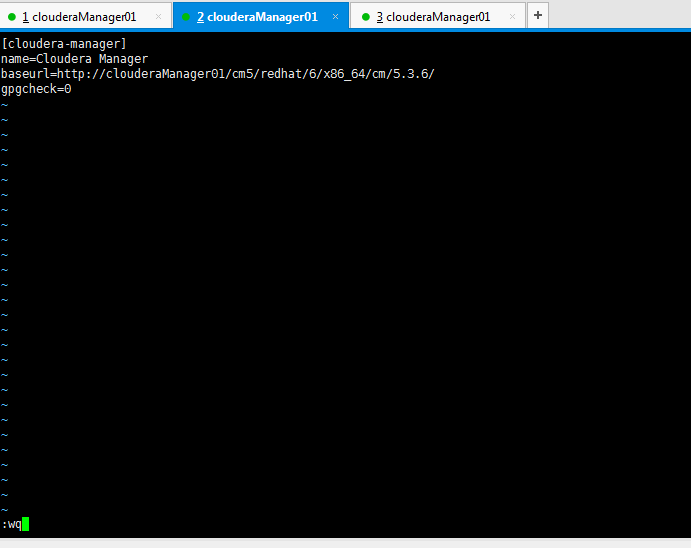
[cloudera-manager]
# Packages for Cloudera Manager, Version , on RedHat or CentOS x86_64
name=Cloudera Manager
baseurl=http://clouderamanager01/cm5/redhat/6/x86_64/cm/5.3.6/
gpgcheck=0
改成为0,是为了不让它去检查。
或者,也可以
[cloudera-manager]
# Packages for Cloudera Manager, Version , on RedHat or CentOS x86_64
name=Cloudera Manager
baseurl=https://clouderamanager01/cm5/redhat/6/x86_64/cm/5.3.6/
gpgcheck =
总结如下(思路梳理)
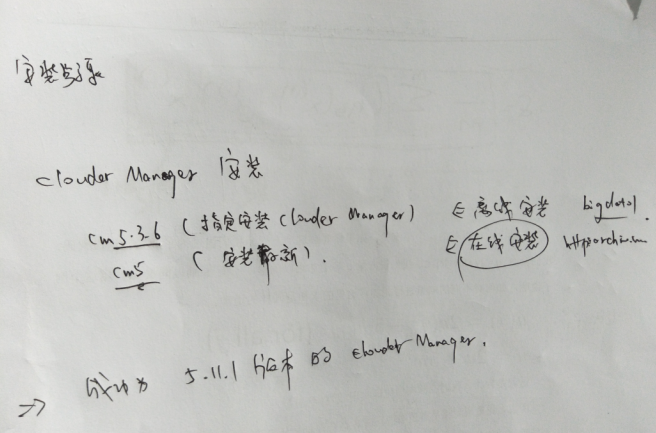
也就是说,在这篇博客里,安装Cloudera Manager 5.3.X,分为在线安装和离线安装。(这两种方法都是可以直接搭建成功的!)
离线安装(这个安装,我们本地yum库的指定cm/5.3.6)(优先用这种离线安装的方式来安装,前提你得搭建自定义yum库,即如下)
http://clouderamanager01/cm5/redhat/6/x86_64/cm/5.3.6/RPMS/x86_64/
[cloudera-manager]
# Packages for Cloudera Manager, Version , on RedHat or CentOS x86_64
name=Cloudera Manager
baseurl=https://clouderamanager01/cm5/redhat/6/x86_64/cm/5.3.6/
gpgcheck =
在线安装(这个,cm/5,会去安装最新的)
http://archive.cloudera.com/cm5/redhat/6/x86_64/cm/cloudera-manager.repo
[cloudera-manager]
# Packages for Cloudera Manager, Version , on RedHat or CentOS x86_64
name=Cloudera Manager
baseurl=https://archive.cloudera.com/cm5/redhat/6/x86_64/cm/5/
gpgkey =https://archive.cloudera.com/cm5/redhat/6/x86_64/cm/RPM-GPG-KEY-cloudera
gpgcheck =

成功!
(8)下载、上传官方提供的repodata包下
http://archive.cloudera.com/cm5/redhat/6/x86_64/cm/5.3.6/repodata/
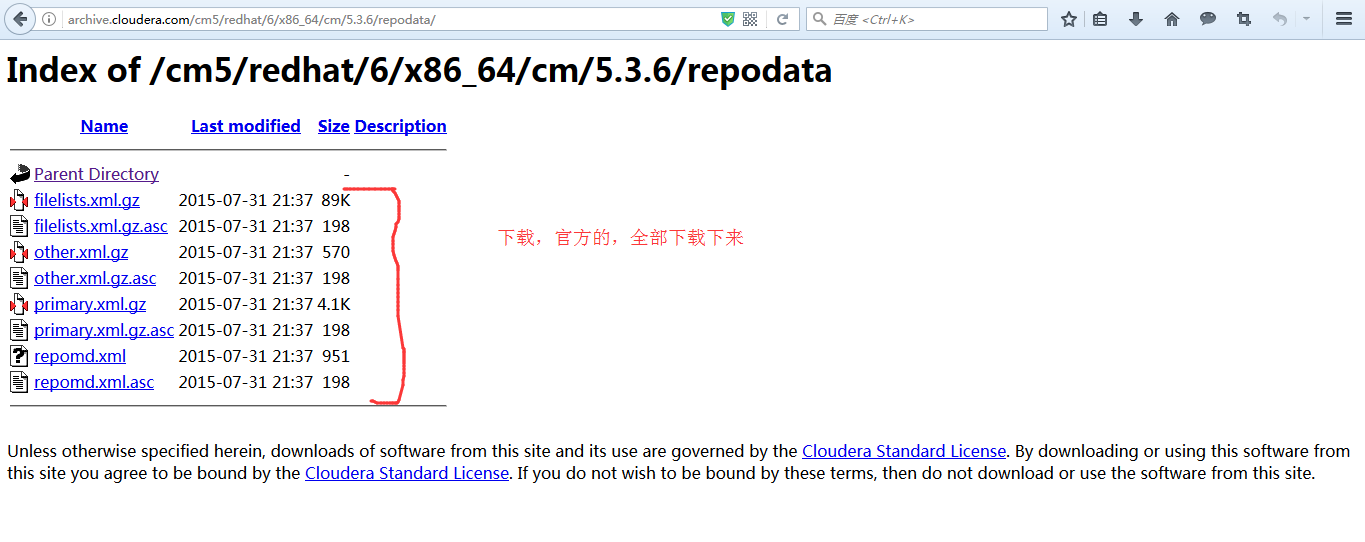
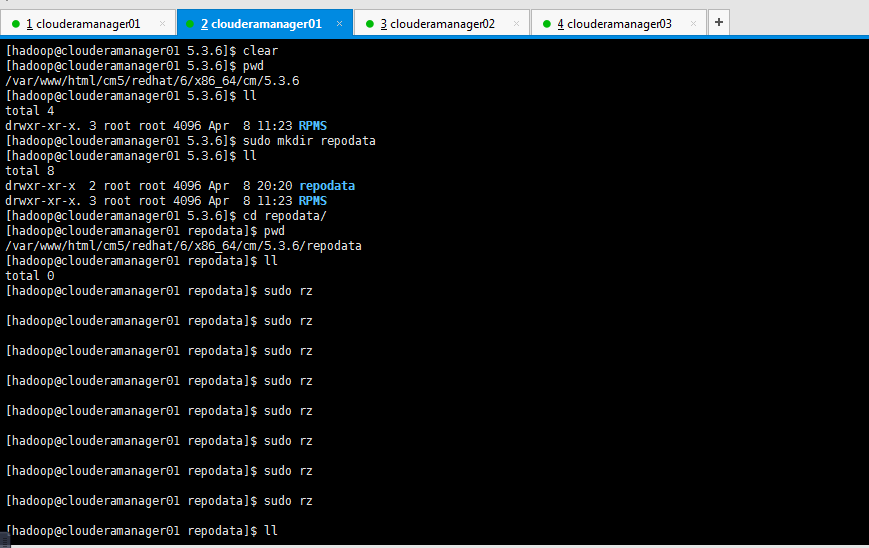
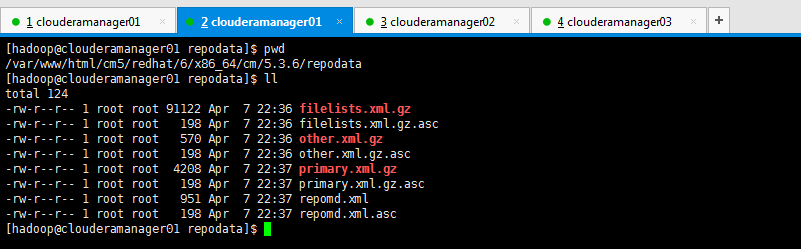
[hadoop@clouderamanager01 5.3.]$ pwd
/var/www/html/cm5/redhat//x86_64/cm/5.3.
[hadoop@clouderamanager01 5.3.]$ ll
total
drwxr-xr-x. root root Apr : RPMS
[hadoop@clouderamanager01 5.3.]$ sudo mkdir repodata
[hadoop@clouderamanager01 5.3.]$ ll
total
drwxr-xr-x root root Apr : repodata
drwxr-xr-x. root root Apr : RPMS
[hadoop@clouderamanager01 5.3.]$ cd repodata/
[hadoop@clouderamanager01 repodata]$ pwd
/var/www/html/cm5/redhat//x86_64/cm/5.3./repodata
[hadoop@clouderamanager01 repodata]$ ll
total
[hadoop@clouderamanager01 repodata]$ sudo rz [hadoop@clouderamanager01 repodata]$ sudo rz [hadoop@clouderamanager01 repodata]$ sudo rz [hadoop@clouderamanager01 repodata]$ sudo rz [hadoop@clouderamanager01 repodata]$ sudo rz [hadoop@clouderamanager01 repodata]$ sudo rz [hadoop@clouderamanager01 repodata]$ sudo rz [hadoop@clouderamanager01 repodata]$ sudo rz [hadoop@clouderamanager01 repodata]$ ll
total
-rw-r--r-- root root Apr : filelists.xml.gz
-rw-r--r-- root root Apr : filelists.xml.gz.asc
-rw-r--r-- root root Apr : other.xml.gz
-rw-r--r-- root root Apr : other.xml.gz.asc
-rw-r--r-- root root Apr : primary.xml.gz
-rw-r--r-- root root Apr : primary.xml.gz.asc
-rw-r--r-- root root Apr : repomd.xml
-rw-r--r-- root root Apr : repomd.xml.asc
[hadoop@clouderamanager01 repodata]$
对应得到,

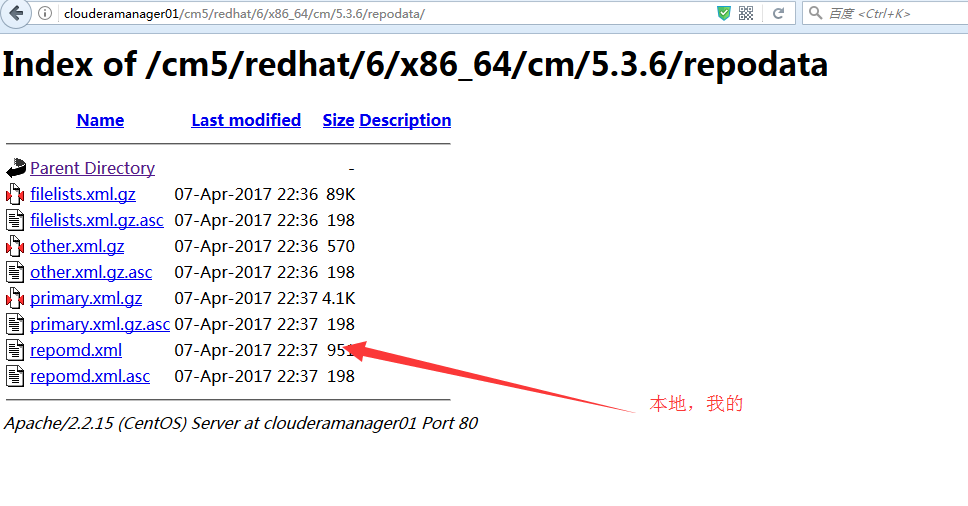
(9) 执行并安装cm安装包
给bin文件赋予可执行权限!
sudo chmod +x ./cloudera-manager-installer.bin
安装CM
sudo ./cloudera-manager-installer.bin

[hadoop@clouderaManager01 cm-5.3.]$ pwd
/opt/softwares/cm-5.3.
[hadoop@clouderaManager01 cm-5.3.]$ ll
total
-rw-r--r-- hadoop hadoop Apr : cloudera-manager-agent-5.3.-.cm536.p0..el6.x86_64.rpm
-rw-r--r-- hadoop hadoop Apr : cloudera-manager-daemons-5.3.-.cm536.p0..el6.x86_64.rpm
-rw-r--r-- hadoop hadoop Apr : cloudera-manager-installer.bin
-rw-r--r-- hadoop hadoop Apr : cloudera-manager-server-5.3.-.cm536.p0..el6.x86_64.rpm
-rw-r--r-- hadoop hadoop Apr : cloudera-manager-server-db--5.3.-.cm536.p0..el6.x86_64.rpm
-rw-r--r-- hadoop hadoop Apr : enterprise-debuginfo-5.3.-.cm536.p0..el6.x86_64.rpm
-rw-r--r-- hadoop hadoop Apr : jdk-6u31-linux-amd64.rpm
-rw-r--r-- hadoop hadoop Apr : oracle-j2sdk1.-1.7.+update67-.x86_64.rpm.rpm
[hadoop@clouderaManager01 cm-5.3.]$ sudo chmod +x ./cloudera-manager-installer.bin
[hadoop@clouderaManager01 cm-5.3.6]$ sudo ./cloudera-manager-installer.bi
接下来全部next和yes就行了,因为所需要的rpm包已经提前下载下来了,这个过程会进行的非常快。
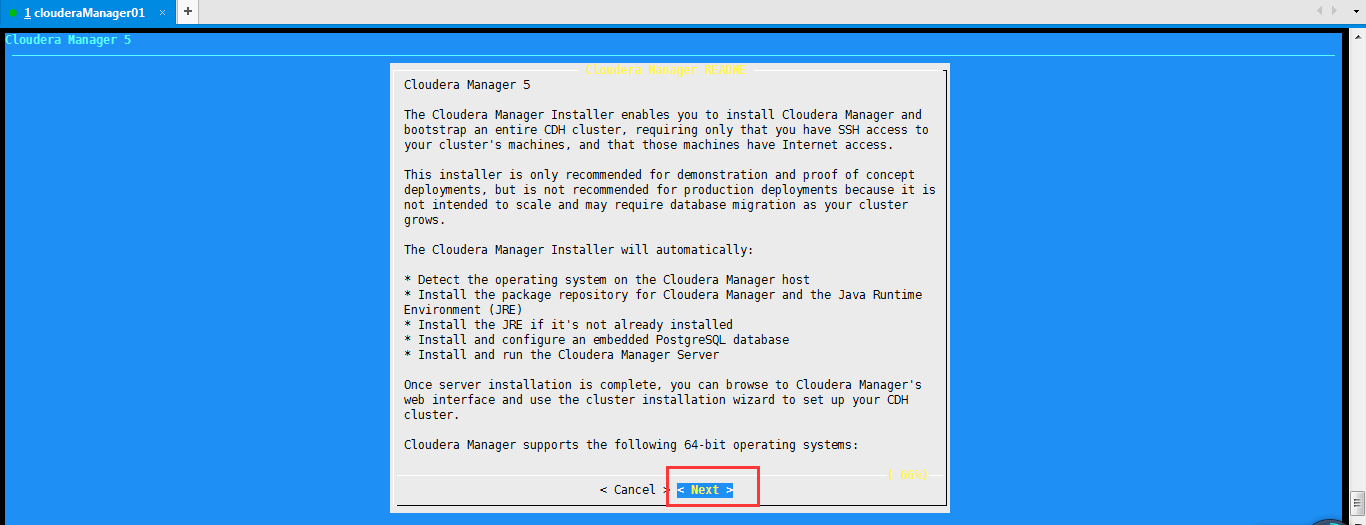
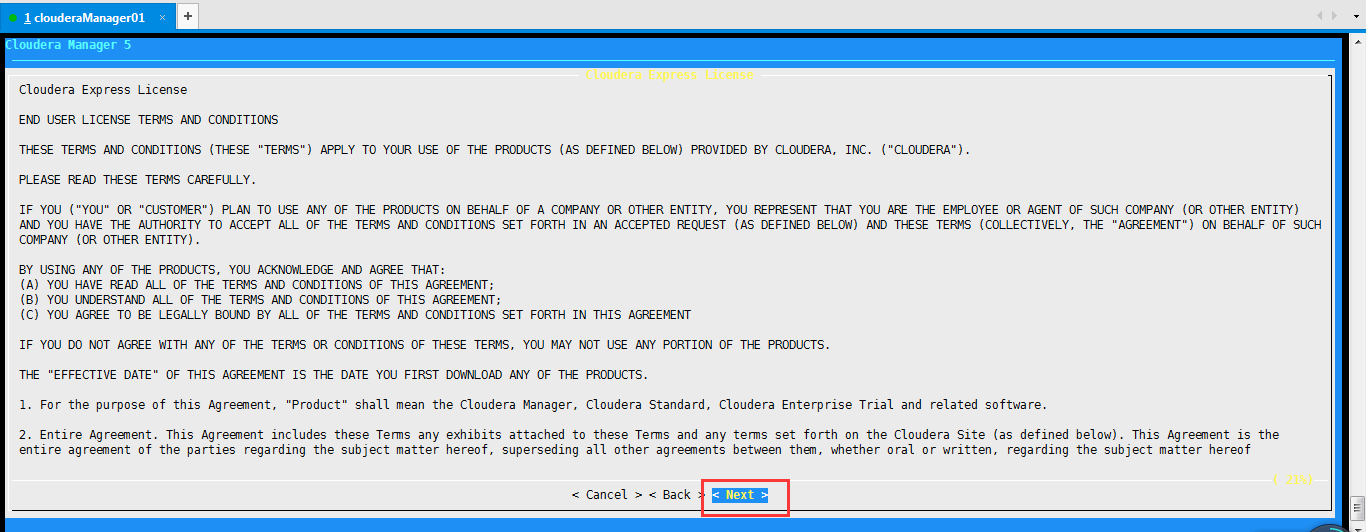
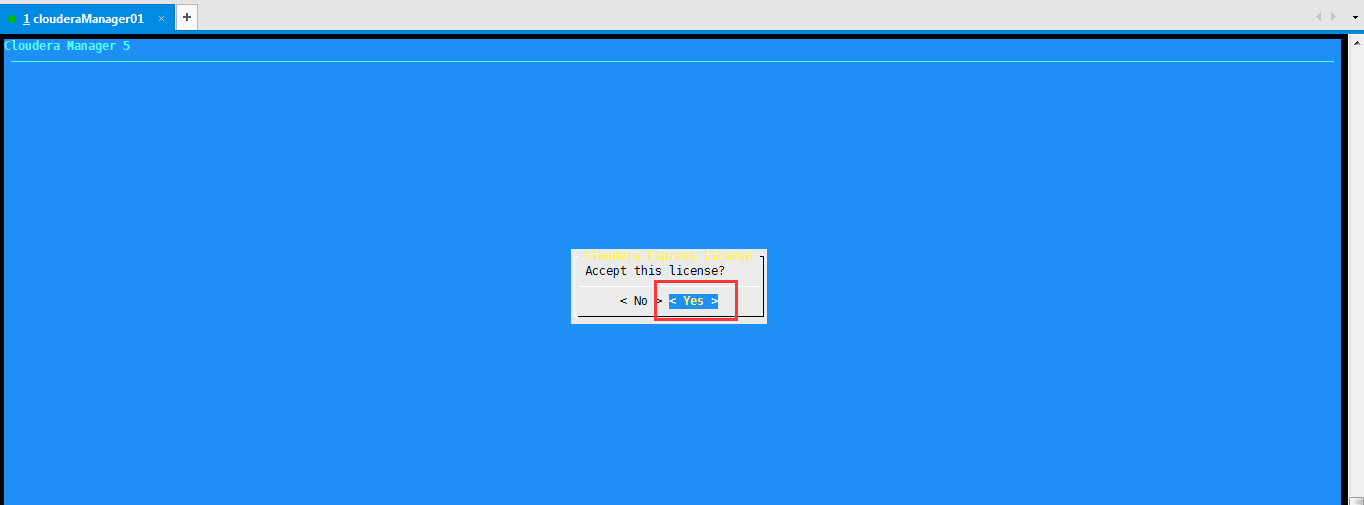
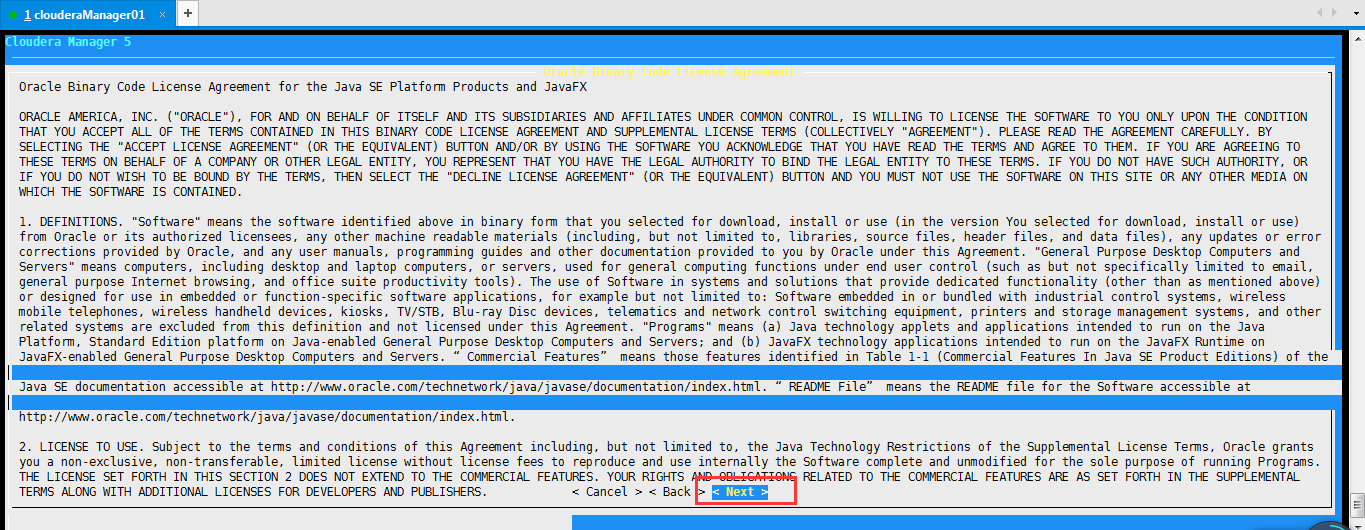


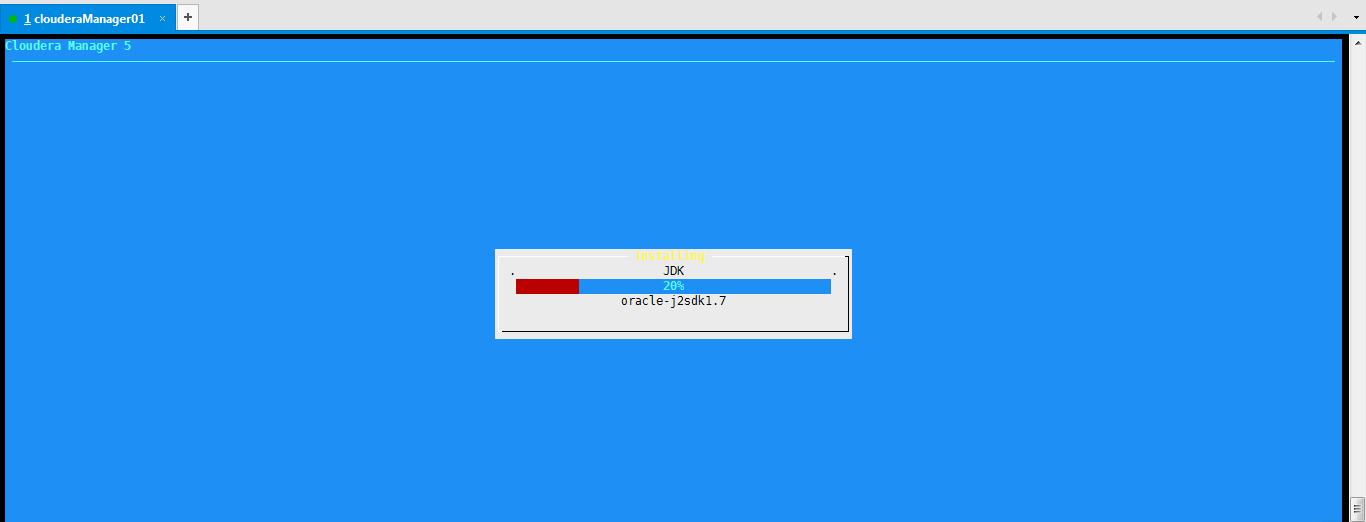
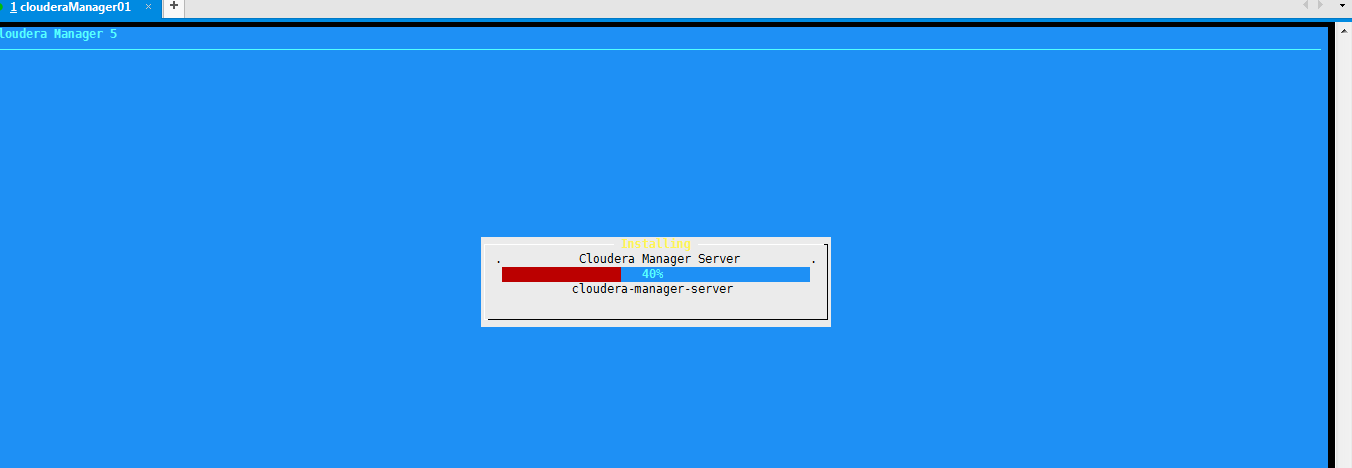
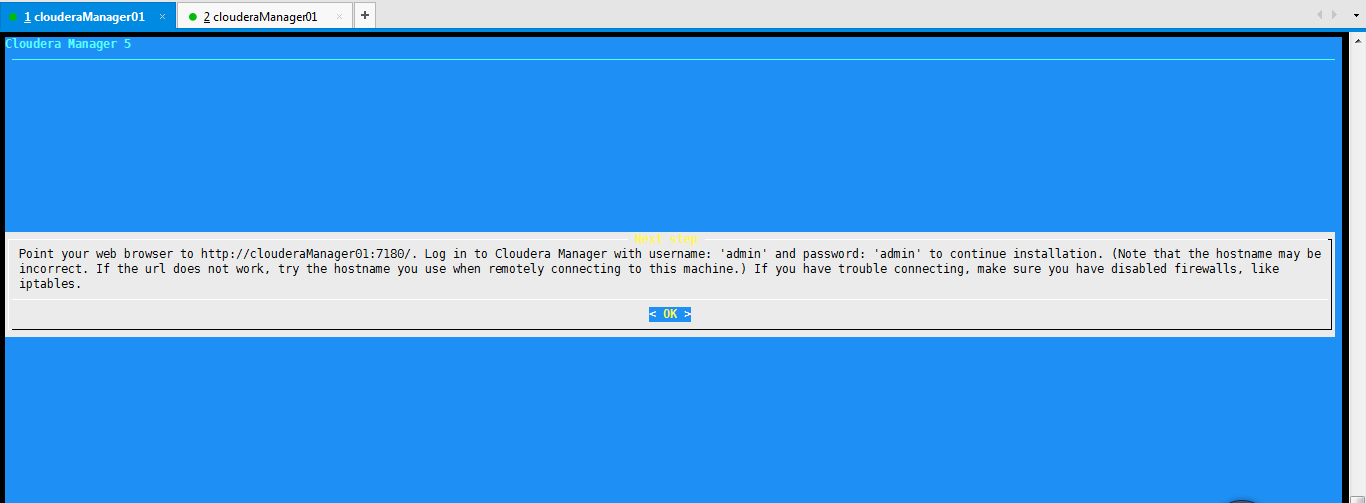
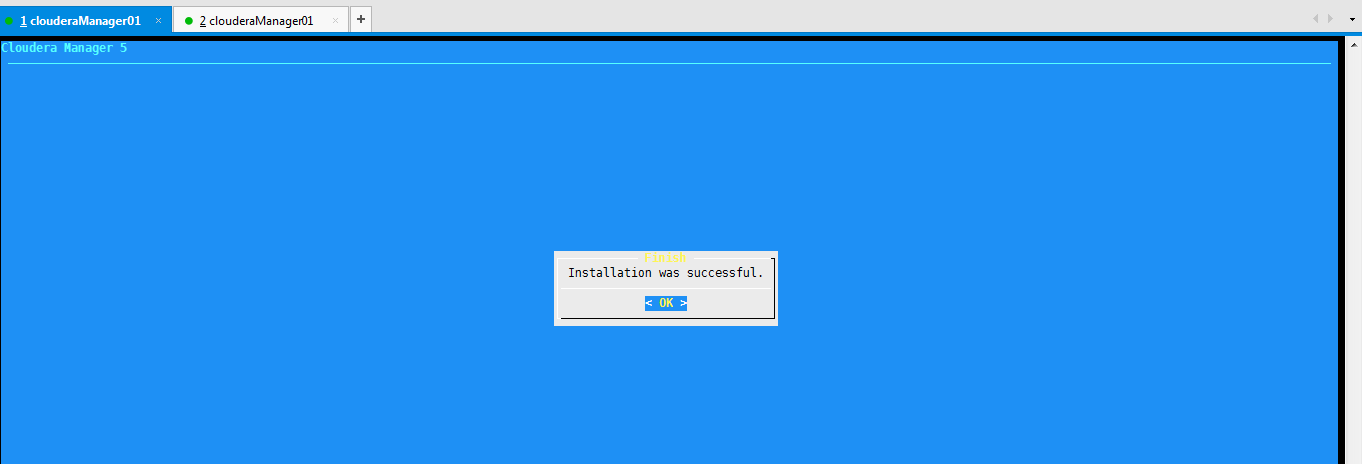
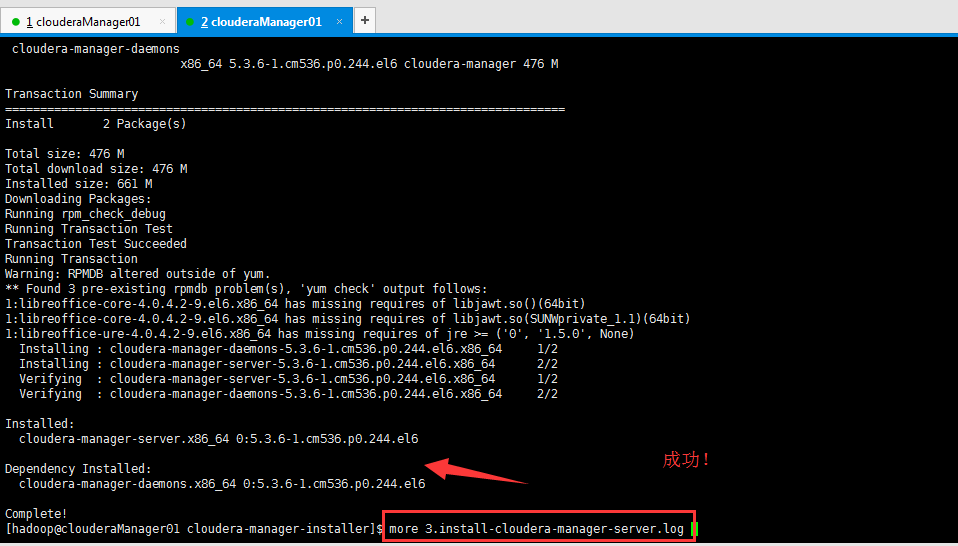
cloudera-manager-daemons
x86_64 5.3.-.cm536.p0..el6 cloudera-manager M Transaction Summary
================================================================================
Install Package(s) Total size: M
Total download size: M
Installed size: M
Downloading Packages:
Running rpm_check_debug
Running Transaction Test
Transaction Test Succeeded
Running Transaction
Warning: RPMDB altered outside of yum.
** Found pre-existing rpmdb problem(s), 'yum check' output follows:
:libreoffice-core-4.0.4.2-.el6.x86_64 has missing requires of libjawt.so()(64bit)
:libreoffice-core-4.0.4.2-.el6.x86_64 has missing requires of libjawt.so(SUNWprivate_1.)(64bit)
:libreoffice-ure-4.0.4.2-.el6.x86_64 has missing requires of jre >= ('', '1.5.0', None)
Installing : cloudera-manager-daemons-5.3.-.cm536.p0..el6.x86_64 /
Installing : cloudera-manager-server-5.3.-.cm536.p0..el6.x86_64 /
Verifying : cloudera-manager-server-5.3.-.cm536.p0..el6.x86_64 /
Verifying : cloudera-manager-daemons-5.3.-.cm536.p0..el6.x86_64 / Installed:
cloudera-manager-server.x86_64 :5.3.-.cm536.p0..el6 Dependency Installed:
cloudera-manager-daemons.x86_64 :5.3.-.cm536.p0..el6 Complete!
[hadoop@clouderaManager01 cloudera-manager-installer]$ more .install-cloudera-manager-server.log
总共: 需要一段时间,这个得跟你的网速有关。(正常的话,就是几分钟就好,网速慢的话,需要半个小时很正常。你只需别动就好!)
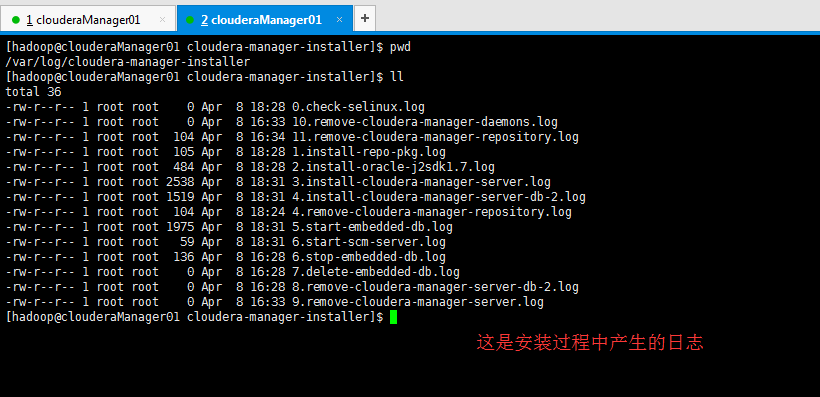
[hadoop@clouderaManager01 cloudera-manager-installer]$ pwd
/var/log/cloudera-manager-installer
[hadoop@clouderaManager01 cloudera-manager-installer]$ ll
total
-rw-r--r-- root root Apr : .check-selinux.log
-rw-r--r-- root root Apr : .remove-cloudera-manager-daemons.log
-rw-r--r-- root root Apr : .remove-cloudera-manager-repository.log
-rw-r--r-- root root Apr : .install-repo-pkg.log
-rw-r--r-- root root Apr : .install-oracle-j2sdk1..log
-rw-r--r-- root root Apr : .install-cloudera-manager-server.log
-rw-r--r-- root root Apr : .install-cloudera-manager-server-db-.log
-rw-r--r-- root root Apr : .remove-cloudera-manager-repository.log
-rw-r--r-- root root Apr : .start-embedded-db.log
-rw-r--r-- root root Apr : .start-scm-server.log
-rw-r--r-- root root Apr : .stop-embedded-db.log
-rw-r--r-- root root Apr : .delete-embedded-db.log
-rw-r--r-- root root Apr : .remove-cloudera-manager-server-db-.log
-rw-r--r-- root root Apr : .remove-cloudera-manager-server.log
[hadoop@clouderaManager01 cloudera-manager-installer]$
CM安装完成后,进入,查看(总的界面)
http://clouderamanager01/cm5/redhat/6/x86_64/cm/5.3.6/
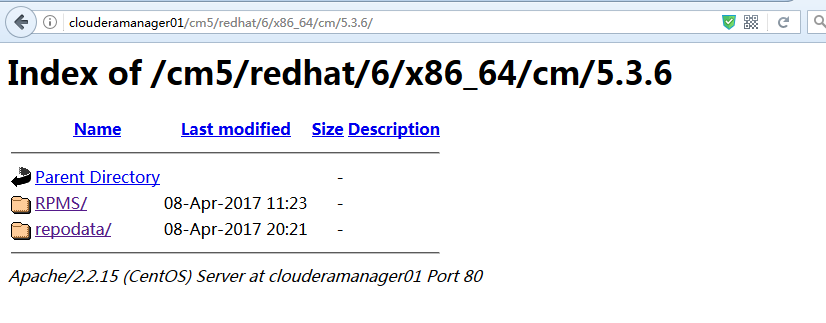
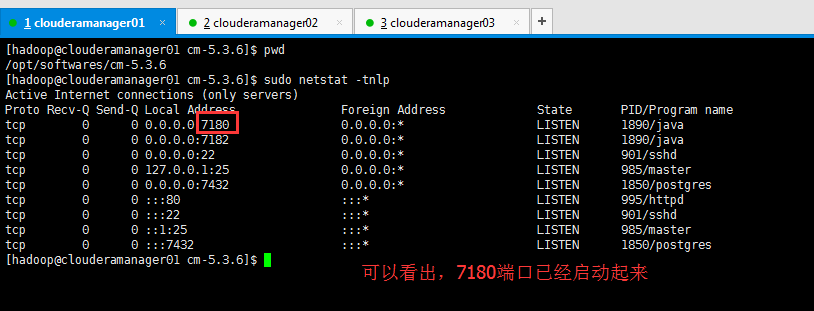
[hadoop@clouderamanager01 cm-5.3.]$ pwd
/opt/softwares/cm-5.3.
[hadoop@clouderamanager01 cm-5.3.]$ sudo netstat -tnlp
Active Internet connections (only servers)
Proto Recv-Q Send-Q Local Address Foreign Address State PID/Program name
tcp 0.0.0.0: 0.0.0.0:* LISTEN /java
tcp 0.0.0.0: 0.0.0.0:* LISTEN /java
tcp 0.0.0.0: 0.0.0.0:* LISTEN /sshd
tcp 127.0.0.1: 0.0.0.0:* LISTEN /master
tcp 0.0.0.0: 0.0.0.0:* LISTEN /postgres
tcp ::: :::* LISTEN /httpd
tcp ::: :::* LISTEN /sshd
tcp ::: :::* LISTEN /master
tcp ::: :::* LISTEN /postgres
[hadoop@clouderamanager01 cm-5.3.]$

反正放心就好,它也许需要两三分钟。会出现的!(嘻嘻)
CM安装完成之后,访问
提示你,登入
http://clouderamanager01:7180
用户和密码均是admin
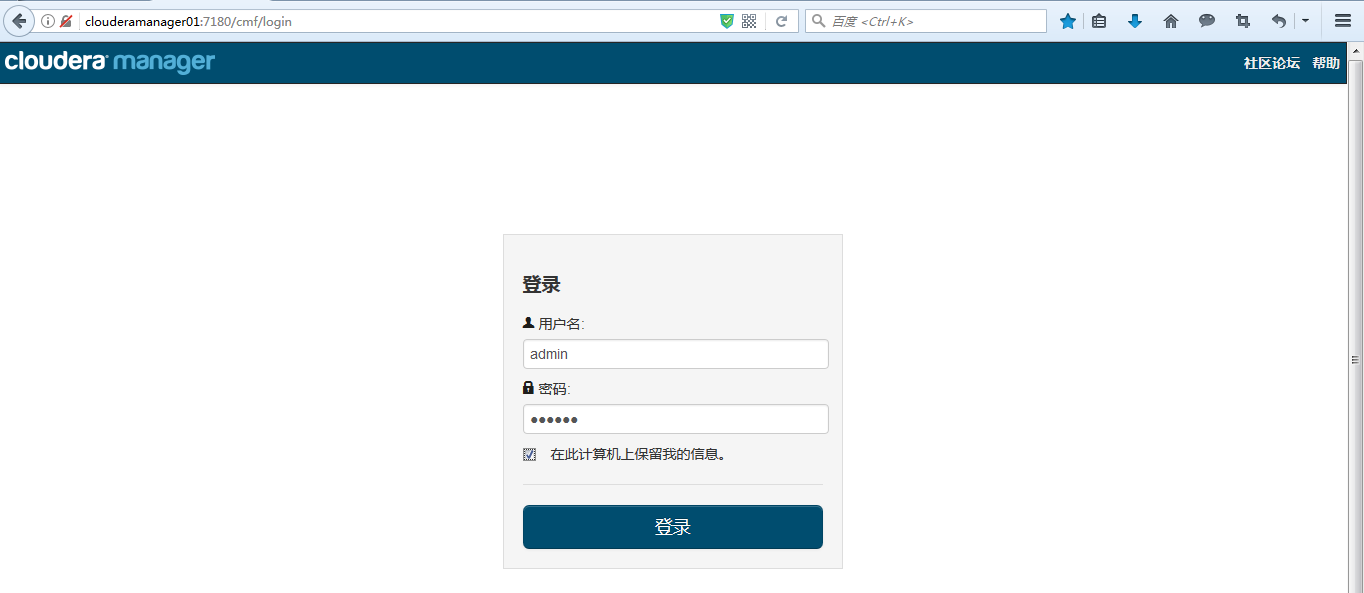
接下来,进入欢迎使用 Cloudera Manager。您想要部署哪一个版本?(我这里选择免费版本)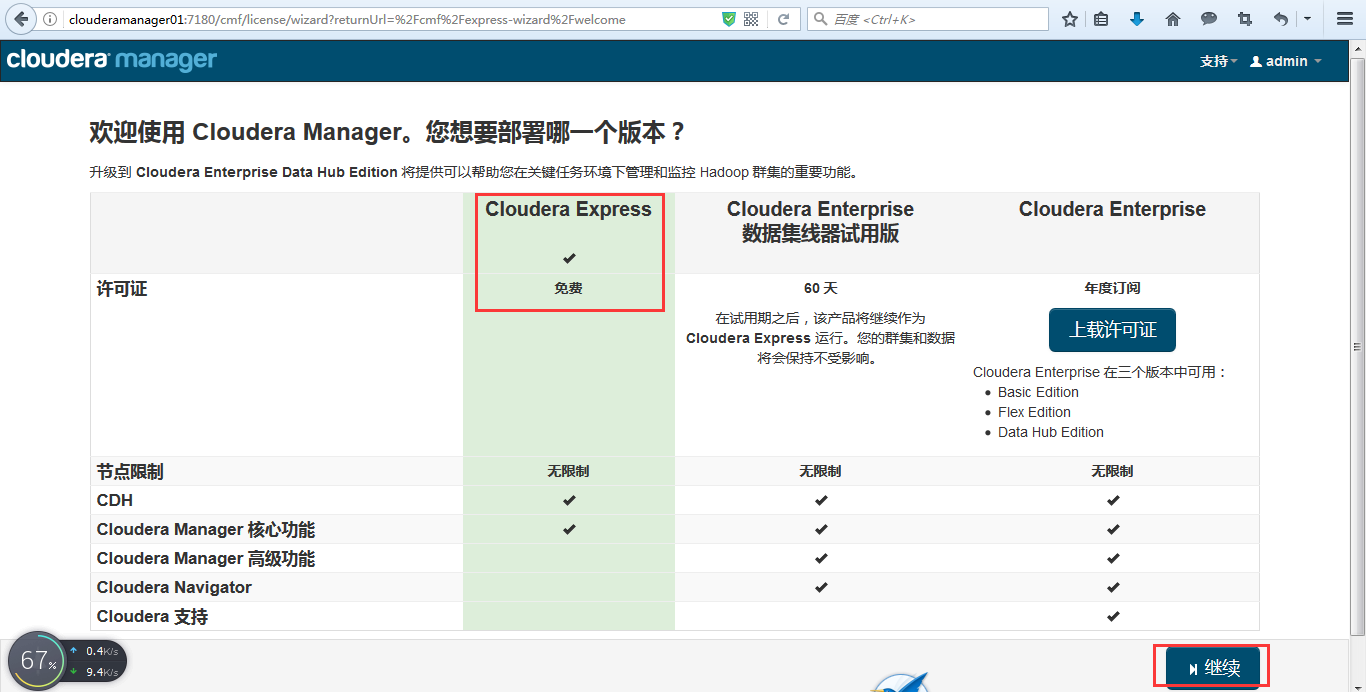
因为,免费版已经满足我们日常需求,我这里选免费版本!
安装过程中失败常见的原因(作为参考)
1、seLinux出于打开状态,设置的disabled没有生效。(设置好,然后重启机器就好)
2、防火墙出于打开状态
3、postgresql数据库没有安装或者服务没有启动
4、httpd服务没有打开或者配置的baseurl地址不可用
扩展
我的cm是安装在cmbigdata1上。
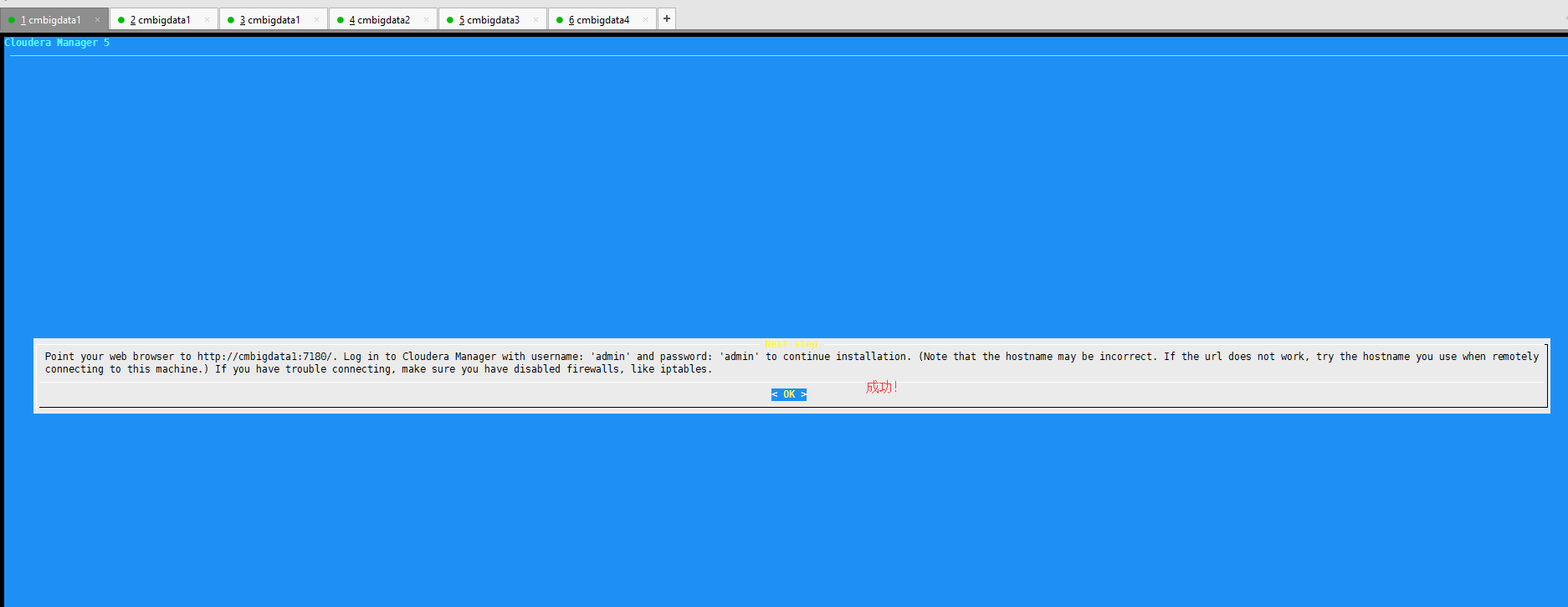
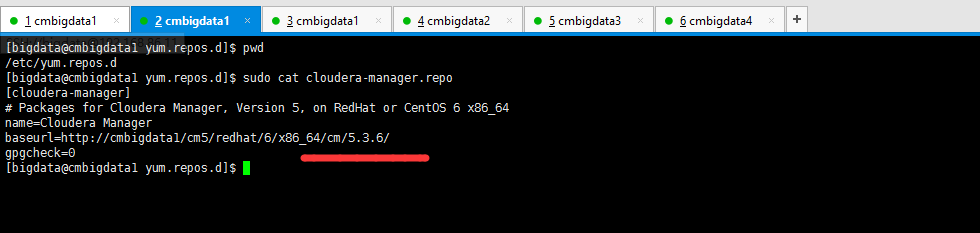
[cloudera-manager]
# Packages for Cloudera Manager, Version , on RedHat or CentOS x86_64
name=Cloudera Manager
baseurl=http://cmbigdata1/cm5/redhat/6/x86_64/cm/5.3.6/
gpgcheck=
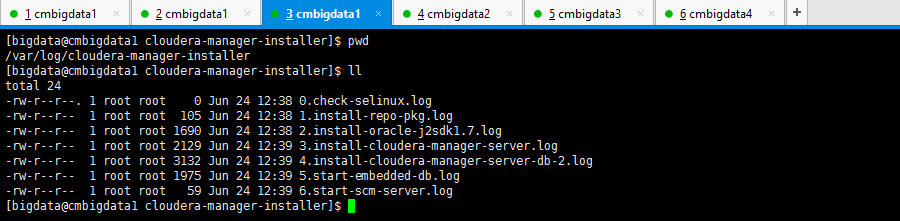
[bigdata@cmbigdata1 cloudera-manager-installer]$ pwd
/var/log/cloudera-manager-installer
[bigdata@cmbigdata1 cloudera-manager-installer]$ ll
total
-rw-r--r--. root root Jun : .check-selinux.log
-rw-r--r-- root root Jun : .install-repo-pkg.log
-rw-r--r-- root root Jun : .install-oracle-j2sdk1..log
-rw-r--r-- root root Jun : .install-cloudera-manager-server.log
-rw-r--r-- root root Jun : .install-cloudera-manager-server-db-.log
-rw-r--r-- root root Jun : .start-embedded-db.log
-rw-r--r-- root root Jun : .start-scm-server.log
[bigdata@cmbigdata1 cloudera-manager-installer]$
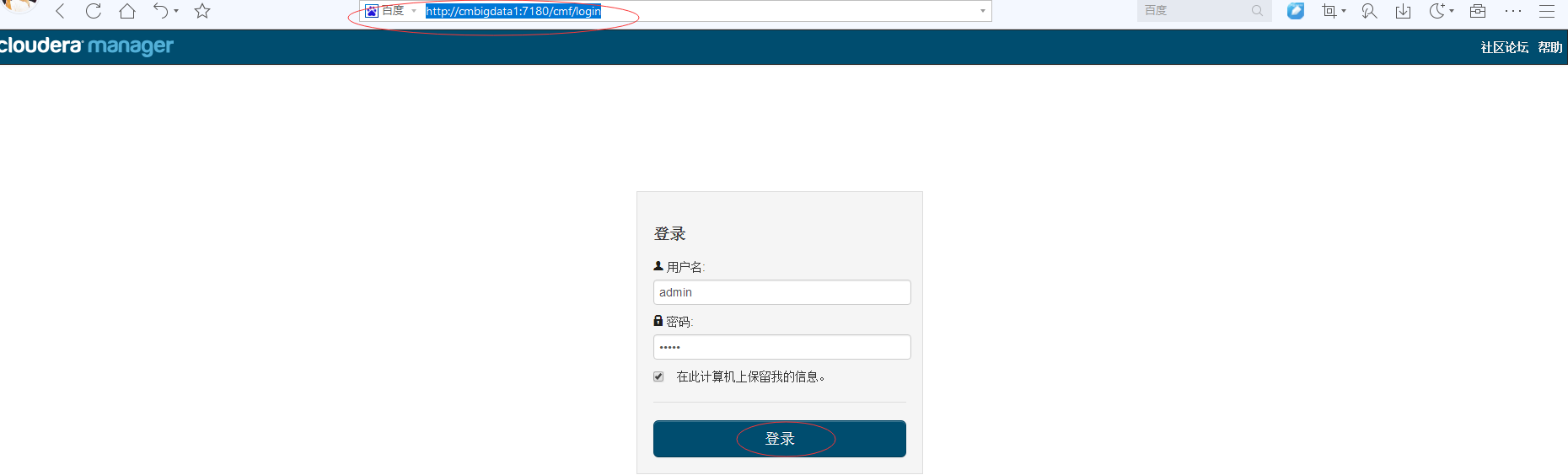
同时,大家可以关注我的个人博客:
http://www.cnblogs.com/zlslch/ 和 http://www.cnblogs.com/lchzls/ http://www.cnblogs.com/sunnyDream/
详情请见:http://www.cnblogs.com/zlslch/p/7473861.html
人生苦短,我愿分享。本公众号将秉持活到老学到老学习无休止的交流分享开源精神,汇聚于互联网和个人学习工作的精华干货知识,一切来于互联网,反馈回互联网。
目前研究领域:大数据、机器学习、深度学习、人工智能、数据挖掘、数据分析。 语言涉及:Java、Scala、Python、Shell、Linux等 。同时还涉及平常所使用的手机、电脑和互联网上的使用技巧、问题和实用软件。 只要你一直关注和呆在群里,每天必须有收获
对应本平台的讨论和答疑QQ群:大数据和人工智能躺过的坑(总群)(161156071)







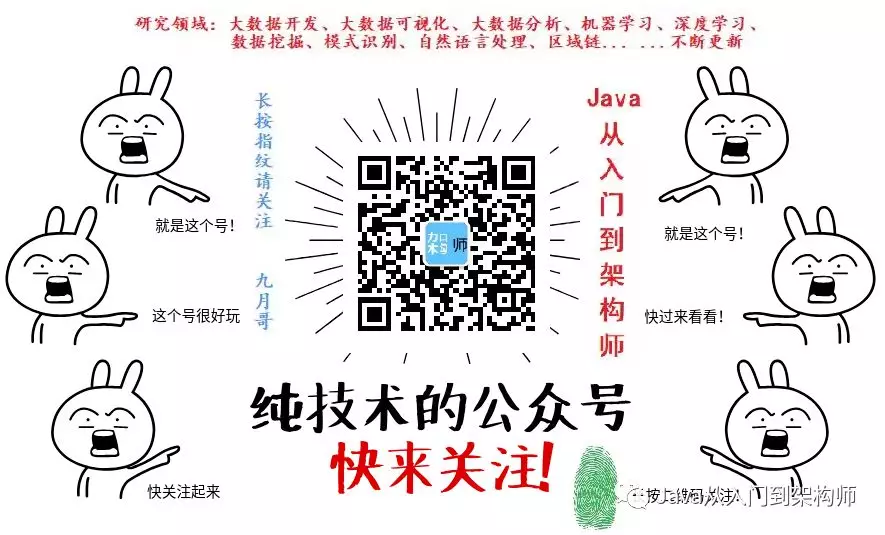
打开百度App,扫码,精彩文章每天更新!欢迎关注我的百家号: 九月哥快讯
Cloudera Manager安装之Cloudera Manager 5.3.X安装(三)(tar方式、rpm方式和yum方式)的更多相关文章
- 2.1、CDH 搭建Hadoop在安装(为Cloudera Manager配置存储库)
步骤1:为Cloudera Manager配置存储库 使用包管理工具安装Cloudera Manager yum 对于RHEL兼容系统, zypper对于SLES,和 apt-get对于Ubuntu. ...
- Cloudera Manager安装之Cloudera Manager安装前准备(Ubuntu14.04)(一)
其实,基本思路跟如下差不多,我就不多详细说了,贴出主要图. 博主,我是直接借鉴下面这位博主,来进行安装的!(灰常感谢他们!) 在线和离线安装Cloudera CDH 5.6.0 Cloudera M ...
- CM5(Cloudera Manager 5) + CDH5(Cloudera's Distribution Including Apache Hadoop 5)的安装详细文档
参考 :http://www.aboutyun.com/thread-9219-1-1.html Cloudera Manager5及CDH5在线(cloudera-manager-installer ...
- cdh 安装系列2--cdh manager product 安装
前期准备工作: 准备三台centos7 地址分别为 192.168.20.163:192.168.20.162:192.168.20.161 用163这台机器链接外网,并安装manager以及mana ...
- Cloudera Manager5及CDH5在线(cloudera-manager-installer.bin)安装详细文档
问题导读:1.Cloudera Manager5如何使用cloudera-manager-installer.bin安装?2.Cloudera Manager5安装被中断该如何继续安装?还是重新安装? ...
- 【Android环境搭建】解决安装使用SDK Manager更新时的问题
问题描述: 安装使用SDK Manager更新时出现问题 Failed to fetch URL https://dl-ssl.google.com/android/repository/repos ...
- 如何安装/卸载workflow manager 1.0
安装 1. 配置文件: <Workflow> <!--http://msdn.microsoft.com/en-us/library/windowsazure/jj193269(v= ...
- Arch Linux中通过AUR安装Redis Desktop Manager失败
笔者在安装Redis Desktop Manager时出现了Failed to connect to chromium.googlesource.com port 443: Connection ti ...
- 安装Android SDK Manager的“Failed to fetch refused”问题解决方法
安装Android SDK Manager的"Failed to fetch refused"问题解决方法 一见 2014/11/11 问题现象: 步骤一:修改hosts文件(wi ...
随机推荐
- devexpress停靠菜单
dxDockSite1.Width := 27; dxDockPanel1.DockTo(dxDockSite1, dtLeft, 0); dxDockPanel2.DockTo(dxDockPane ...
- SQL Server关于存储过程的一点简单使用心得
===========================创建无参无返回值的存储过程===========================create proc pro_nameas--要执行的sql语句 ...
- 在github创建用户
在Github注册账户 第一个是创建用户名,第二个是填写邮箱,第三个是设置密码 进入给github会让你选择账户类型 第二步完成后会让你完成邮箱的验证 验证完邮箱以后此时就验证成功了点击绿色的 let ...
- .NET 匿名方法的BUG,请专家解答
匿名方法是.NET 3.5之后的一个好东东,很多人使用,但是我在最近的工作当中发现了一个问题. 请专家解答 //list里存放10个数字 List<); ; i < ; i++) { li ...
- EJB3.0 EJB开发消息驱动bean
(7)EJB3.0 EJB开发消息驱动bean JMS 一: Java消息服务(Java Message Service) 二:jms中的消息 消息传递系统的中心就是消息.一条 Message 由三个 ...
- javascript做的一个根据table中某个td的值为日期时的倒计时
JavaScript代码: <script> window.onload = window.onload = function () { getTdValue(); } //根据传过来的天 ...
- C#基础之流程控制语句详解
C#程序的执行都是一行接一行.自上而下地进行,不遗漏任何代码.为了让程序能按照开发者所设计的流程进行执行,必然需要进行条件判断.循环和跳转等过程,这就需要实现流程控制.C#中的流程控制包含了条件语句. ...
- C#不能捕捉的异常,如AccessViolationException
在.net的异常机制中,有部分严重的编程错误(系统的某些Corrupted State Exceptions异常)是默认不被用户使用常规的异常捕捉方式捕捉到的. 微软的这种设计方式,是让用户必须处理该 ...
- ASP.NET Core 2.0 in Docker on Windows Containers
安装Docker for Windows https://store.docker.com/editions/community/docker-ce-desktop-windows 要想将一个ASP. ...
- python 项目自动生成 requirements.txt 文件
生成 requirements.txt 文件的目的: 安装 pthon 项目时需要把此项目所有依赖的第三方包安装完成.项目依赖的第三方包统一放到 requirements.txt 文件中即可. 怎么自 ...
